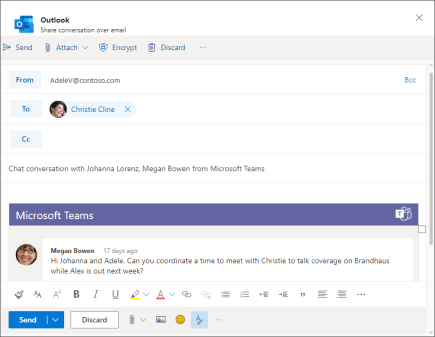Partager dans Outlook à partir de Microsoft Teams
Vous pouvez partager des messages de conversation ou canaliser des conversations sur Outlook, sans quitter Teams.
Partager un message de conversation de Teams vers Outlook
À partir de Teams, vous pouvez partager une copie d’un message de conversation sous forme d’e-mail à Outlook.
-
Pointez sur le message de conversation que vous souhaitez partager.
-
Sélectionnez Plus d’options
-
Choisissez votre ou vos destinataires. Vous pouvez également ajouter des pièces jointes ou personnaliser le message avec des options de messagerie familières.
-
Sélectionnez Envoyer
Partager une conversation de canal de Teams vers Outlook
Dans Teams, vous pouvez également partager une conversation de canal entière sous forme d’e-mail à Outlook.
-
Pointez sur un billet de canal ou un message spécifique dans une publication.
-
Sélectionnez Plus d’options
-
Choisissez votre ou vos destinataires. Vous pouvez également sélectionner parmi des options personnalisées, modifier la ligne d’objet et ajouter des pièces jointes.
-
Sélectionnez Envoyer
Remarque : La fonctionnalité Partager dans Outlook n’est actuellement pas prise en charge sur les appareils mobiles.